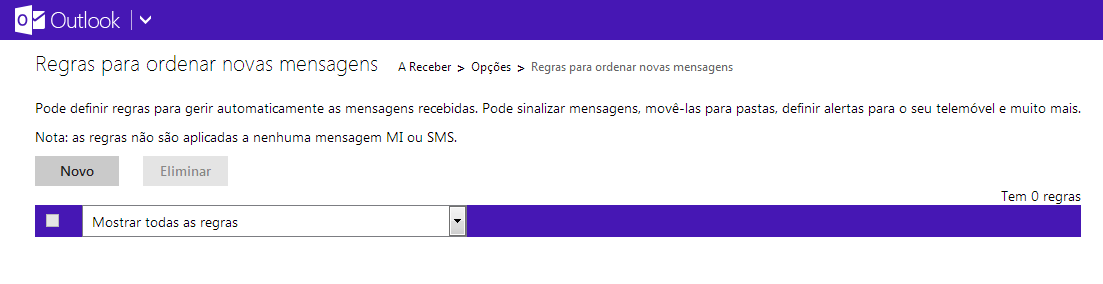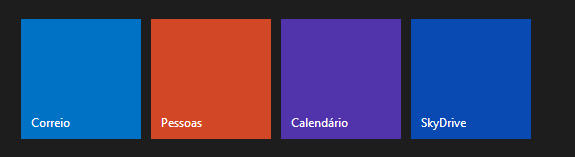Hoje vamos ver como podemos bloquear um remetente no Outlook. Dada a grande quantidade de correios não desejados que recebemos ao longo do dia é importante proteger-se previamente isso para não saturar a nossa caixa de entrada e isto significa muitas vezes ter que bloquear um remetente no Outlook que nos fazem SPAM.
Tutorial para bloquear remetente no Outlook
O primeiro passo que devemos fazer se queremos bloquear um remetente no Outlook é entrar com o nosso correio eletrónico e a senha na página principal do Outlook.com. Quando estivermos lá dentro da caixa de entrada podemos começar este tutorial. Com uma forma de selecionar a roda, na parte superior direito, nós encontramos uma pasta repleta de opções. Selecionamos esta roda e posteriormente em “Mais definições de correio”. Vai-nos aparecer vários setores, elegendo “Impedir correio eletrónico de lixo”. E aqui estamos, temos que selecionar em “Remetentes seguros e bloqueados” e por último selecionar em “Remetentes bloqueados”. É aqui onde temos que adicionar as direções de pessoas que queremos bloquear da nossa conta Outlook. Podem ser pessoas ou empresa, tu também apenas tens que colocar a direção do correio eletrónico que queremos bloquear.
Esquecer o correio não desejado no Outlook e bloquear o remetente molesto
Graças a esta opção de bloquear remetente não terás que preocupar-te com este correio de não desejado. Se é verdade que queres ter a tua caixa de entrada limpa, terás uma lista com as direções de correio que te enviam correio não desejado e bloqueá-los tal como temos visto hoje. Por último poderás ter uma caixa de entrada com correio desejado e de utilidade para ti, ao bloquear um remetente no Outlook que apenas enviam spam.